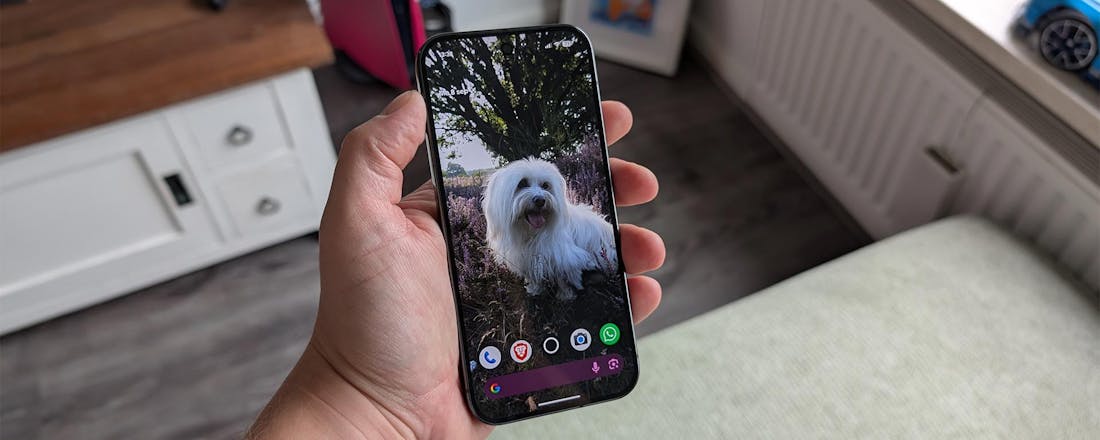Processor en moederbord kiezen bij pc bouwen
De cpu en het moederbord zijn het hart van elke computer, het fundament waarop de rest van het systeem wordt gebouwd. Daarmee zijn het ook de onderdelen die je als eerste moet kiezen bij het bouwen van je eigen pc. Waar kun je zoal op letten?
Er zijn nog altijd heel veel gebruiksdoelen waarvoor een desktop verreweg een betere keuze is dan een laptop of tablet. Inmiddels zijn er weliswaar laptops met 6-core-processors te koop, maar zowel het aantal rekenkernen als de maximale kloksnelheid blijft achter bij wat er mogelijk is met een desktop. Tijd om eens te kijken naar wat de desktopmarkt te bieden heeft.
Tot twee jaar terug was het antwoord voor iedereen ‘Intel’. Begin 2017, met de introductie van de AMD Zen-architectuur, kwam hier verandering in. Nu zit er eindelijk wat leven in de markt. De vuistregel is op dit moment dat Intel iets beter is in singlethreaded toepassingen door de betere IPC (instructies per cyclus) en hogere turbosnelheid, terwijl AMD veel betere multithreading-prestaties levert door het grotere aantal cores.
Hier staat tegenover dat je bij een keuze voor AMD meer cores krijgt voor dezelfde prijs en dus meer totale processorkracht. Dit heeft niet alleen voordelen voor programma’s met goede ondersteuning voor multithreading. Multitasking werkt ook veel soepeler wanneer een processor meer cores heeft. Ieder programma werkt immers minimaal met één thread.
Zwaar of licht gebruik?
De juiste cpu hangt sterk af van het gebruiksdoel. Voor gaming is Intel ten tijde van dit schrijven nog altijd iets beter, al zijn de daadwerkelijke verschillen minimaal: ze worden pas merkbaar in situaties die je in de praktijk niet snel tegen zult komen (bijvoorbeeld op lage resoluties met een erg krachtige videokaart). Met een onbeperkt budget is het daarom verstandiger om voor een Intel-processor te kiezen, zoals de i9-9900K. Bij een beperkt budget kun je het geld nuttiger besteden, zoals aan een snellere videokaart. Voor gaming is daarom een AMD Ryzen 7 2600 of 2700X de beste keuze. Dit geldt ook voor de gemiddelde ‘power user’.
Voor workstationtoepassingen (bijvoorbeeld videobewerking), waarbij taken doorgaans veel baat hebben bij multithreading, bestaat de keuze uit het Intel Skylake-X high-end desktopplatform (HEDT) en de AMD ThreadRipper-serie. Hier is het heel makkelijk kiezen. AMD biedt veel meer processorkracht voor dezelfde prijs. Ook is het maximumaantal cores bij AMD veel groter. Voor de prijs van een 18-core Intel Skylake-X (i9-9980XE) biedt AMD een ThreadRipper met 32 cores (Ryzen 2990WX). Per core is de AMD iets langzamer, maar het aantal cores maakt dit ruimschoots goed.
©PXimport
Een beetje browsen en tekstverwerken vereist juist niet veel processorkracht, en al helemaal geen losse gpu. In dat geval voldoet de geïntegreerde gpu (igp) prima. Die igp is aanwezig in vrijwel alle mainstream Intel-processors en in de AMD Raven Ridge-processors (Ryzen 5 2200G en 2400G). Beide zijn ruimschoots genoeg voor 2D-werk en het decoderen van video, maar de igp van de AMD-processors is heel wat sneller in games. Ook de processors zijn een stuk sneller dan vergelijkbaar geprijsde Intels. Het gat in de markt dat Intel opvult is dat van spotgoedkope processors voor systemen als een htpc. De goedkoopste Intel Celeron kost ongeveer half zoveel als de goedkoopste Ryzen 5.
Zoals aangegeven hangt de juiste keuze erg af van het gebruiksdoel. Adobe Photoshop is een voorbeeld van een programma dat veel minder profiteert van multithreading, omdat heel veel delen van het programma singlethreaded zijn. In dat geval is een processor met goede singlethreading-prestaties (een Intel) te verkiezen boven een exemplaar met meer cores en een lagere kloksnelheid.
Moederbord kiezen
Het belangrijkste onderdeel van een moederbord is de chipset. Deze bepaalt niet alleen welke processor het bord ondersteunt, maar ook bijvoorbeeld het maximale aantal sata600-aansluitingen en usb-poorten. De chipsets van Intel zitten over het algemeen beter in elkaar dan die van AMD: ze komen uit eigen huis en hebben betere drivers, terwijl AMD ontwikkeling uitbesteedt aan ASMedia. Wel heeft AMD geïntegreerde usb 3.1, waar fabrikanten van Intel-moederborden losse chips moeten plaatsen om dezelfde functionaliteit te krijgen.
Over het algemeen zijn moederborden te combineren met een processor die dezelfde socket heeft, al heeft Intel dit verhinderd bij de nieuwe Coffee Lake-serie. In theorie is het dus mogelijk om een zwaardere cpu te nemen met een goedkoper moederbord.
©PXimport
Hier kleven echter nog wat haken en ogen aan. Bij goedkopere moederborden gaan fabrikanten er namelijk van uit dat deze gecombineerd zullen worden met een goedkopere processor. De onderdelen zijn daarom ook van minder goede kwaliteit. Dit is vooral goed te zien bij de stroomvoorziening. In combinatie met een krachtige processor kan dit leiden tot oververhitting van de stroomvoorziening, een tragere werking van de cpu of zelfs een defect moederbord. Neem voor een 6-core of 8-core processor, en het liefst zelfs voor een quadcore, een AMD X470- of een Intel Z470-bord.